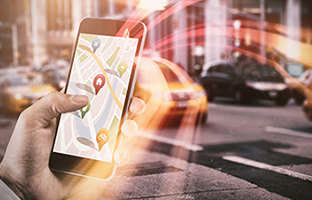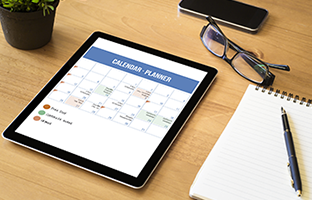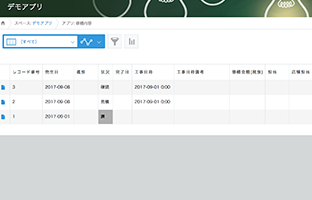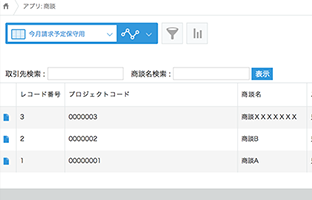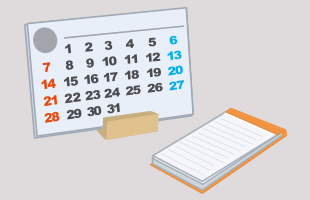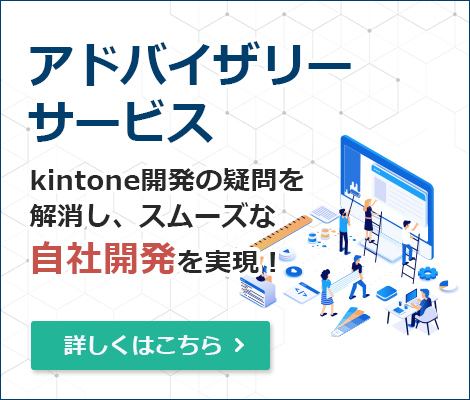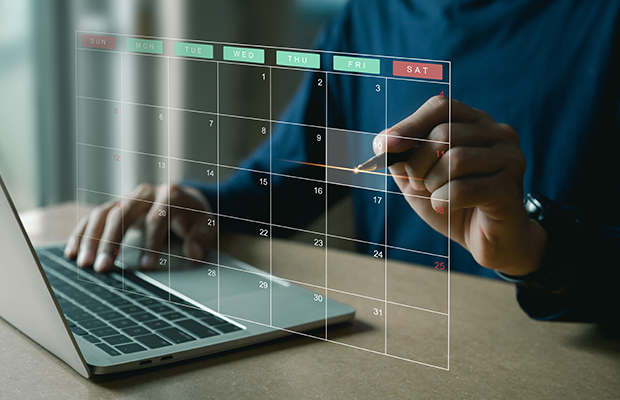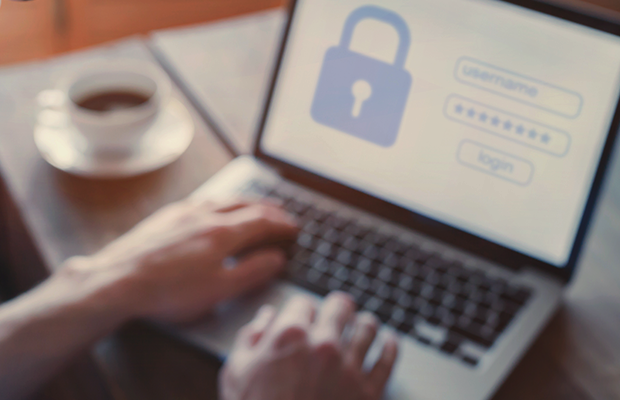kintoneのユーザー情報に「カスタマイズ項目」を設定する
kintoneのユーザー情報に「カスタマイズ項目」を設定する
kintoneのユーザー情報には、名前やメールアドレス、所属組織などを登録できる項目はデフォルトで用意されています。ただ、用意している項目とは別に管理者が項目を追加することができます。
その追加する項目を「カスタマイズ項目」といいます。
カスタマイズ項目の追加方法をご説明します。
【手順1】
cybozu.com共通管理画面にアクセスします。設定アイコンをクリックし、「cybozu.com共通管理」をクリックして下さい。
【手順2】
続いて、「組織/ユーザー」をクリックして下さい。
【手順3】
続いて、「プロフィール項目の設定」をクリックして下さい。
【手順4】
「カスタマイズ項目の設定」の「追加」をクリックして下さい。
【手順5】
「項目名」「項目コード」「タイプ」「公開/非公開」「ユーザーによる変更」を入力し、
「保存」をクリックして下さい。
各項目の詳細は以下になります。
| 項目名 |
ユーザー情報やプロフィールに表示 |
| 項目コード |
英数字とアンダースコアのみ使用可能。一部使用できない文字列があるため、詳細はkintone公式情報をご参照下さい。 |
| タイプ |
「文字列」・・・項目の値をテキスト入力で作成することができます。例えば「勤務地」の項目を作成すると、入力欄に「札幌オフィス」「東京オフィス」などを入力することができます。
「ユーザー選択」・・・項目の値を、cybozu.com共通管理に登録済みのユーザーから指定する場合に選択します。 |
| 公開/非公開 |
全てのユーザーに、カスタマイズ項目を公開するかどうか設定を行います。非公開にする場合は項目から選択を外します。
非公開にすると、cybozu.com共通管理の「ユーザー情報の編集」画面、ユーザー自身のプロフィールのみ、項目の確認ができます。 |
| ユーザーによる変更 |
ユーザー自身で項目の値を変更できるように許可する場合に項目を選択します。 |
【手順7】
「ユーザー情報の編集」画面を表示し、1~6の手順で追加した項目が表示されていることを確認します。
kintoneアプリ開発に関するあらゆるご要望に
お応えします。
kintone一問一答
~kintoneに関する疑問を解決!~
お客様からお問い合わせいただく、様々な疑問・よくある質問を一問一答形式でご紹介しています。
クラウド導入や自社でのシステム開発をご検討中の方は、ぜひご覧ください。
 士業におけるkintoneの活用方法とは:専門性を活かすための効果的な活用方法を解説
士業におけるkintoneの活用方法とは:専門性を活かすための効果的な活用方法を解説
 情報システム部門におけるkintoneの活用方法とは:効果的な活用方法を解説
情報システム部門におけるkintoneの活用方法とは:効果的な活用方法を解説
 人事部門におけるkintoneの活用方法:採用からエンゲージメント向上までを支える基盤構築
人事部門におけるkintoneの活用方法:採用からエンゲージメント向上までを支える基盤構築
 病院でのkintone活用方法とは:多職種連携と患者満足度を高める情報共有のポイント
病院でのkintone活用方法とは:多職種連携と患者満足度を高める情報共有のポイント
 総務部門におけるkintoneの活用方法:バックオフィス改革のポイントを解説
総務部門におけるkintoneの活用方法:バックオフィス改革のポイントを解説
 kintoneが実現する持続可能な自治体運営:住民ニーズに応える迅速な業務フロー構築法
kintoneが実現する持続可能な自治体運営:住民ニーズに応える迅速な業務フロー構築法
 kintoneで始める「建設業向け」の活用術:現場の無駄を削減
kintoneで始める「建設業向け」の活用術:現場の無駄を削減
 製造業におけるkintoneの活用ポイントとは?製造DXの第一ステップ
製造業におけるkintoneの活用ポイントとは?製造DXの第一ステップ
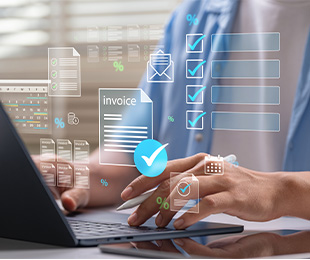 kintoneで実現する、正確でスピーディな請求・入金管理のポイント
kintoneで実現する、正確でスピーディな請求・入金管理のポイント
 kintoneで「見える化」する予算管理のポイント
kintoneで「見える化」する予算管理のポイント
 kintoneで始める
kintoneで始める kintoneで実現する、ファイル管理の効率化のポイントを解説
kintoneで実現する、ファイル管理の効率化のポイントを解説
 kintoneを活用した文書管理のポイント
kintoneを活用した文書管理のポイント
 kintoneを活用した備品管理のポイント
kintoneを活用した備品管理のポイント
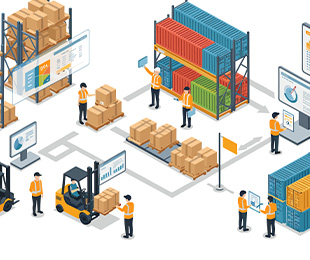 kintoneで始める
kintoneで始める kintoneで実現する効率的なシフト管理方法とは
kintoneで実現する効率的なシフト管理方法とは